Si vous utilisez l'application Audio Station pour écouter de la musique de votre NAS Synology sur votre ordinateur, vous aimeriez peut-être détaché l'application de DSM.
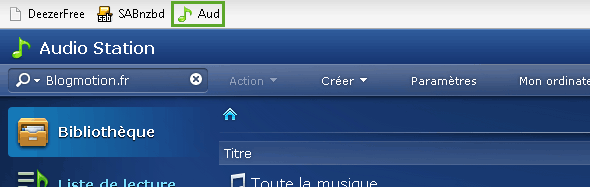
Et bien c'est possible, voyons comment. Deux méthodes permettent d'arriver au même résultat.
Méthode 1 : Une simple URL
Il suffit d'accéder directement à l'adresse suivante (à mettre dans vos favoris) :
http://syno:5000/webman/index.cgi?launchApp=SYNO.SDS.AudioStation.Application
ou si vous utilisez https :
https://syno:5001/webman/index.cgi?launchApp=SYNO.SDS.AudioStation.Application
Remplacer "syno" par l'adresse IP ou le nom d'hôte de votre NAS sur votre réseau local.
Si vous n'êtes pas connecté, vous tomberez d'abord sur le formulaire d'identification, puis sur Audio Station.
Méthode 2 : Encore plus simple (update)
merci brice d'avoir suggéré cette méthode dans les commentaires, cette méthode est plus simple
Dans DSM recherchez (en haut à droite) le terme Portail des applications :
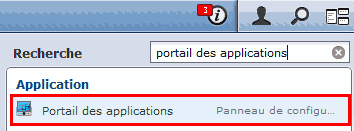
Cliquer sur Audio Station puis sur le bouton Modifier :
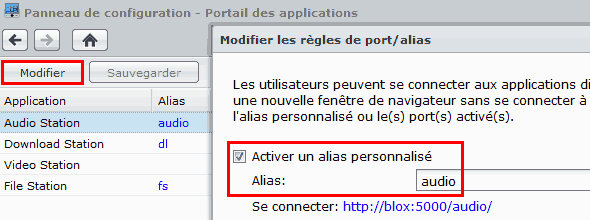
L'alias est au choix. Comme vous pouvez le voir j'ai également défini des alias pour Download Station et File Station.
Enfin
De mon côté j'isole ensuite l'onglet pour ne pas le fermer avec Chrome ou avec Firefox (clic droit "épingler l'onglet"), ou le verrouiller avec Tab Mix Plus pour FF uniquement.
Rappel : pour faire apparaître votre barre de favoris avec Google Chrome faire ctrl+maj+b

 (2 vote(s),
(2 vote(s),
9 commentaires
Salut,
Il y a plus simple que l'URL que tu propose. Il existe dans les paramètres du Syno un moyen de mettre en "stand alone" certaines applications (Audio, Download et File Station). Cette option est disponible depuis la version 4.1 (au moins) du DSM.
Pour cela il faut ce rendre dans le "Panneau de configuration" puis aller dans "Portail des applications". Dans la grille on choisis l'application (Audio Station dans ce cas), puis cliquer sur "Modifier". Synology propose trois façons d'accéder à l'application :
- Alias : http://mon-nas:5000/audio (ou http://mon-nas/audio) ;
- Un port dédié en HTTP http://mon-nas:8800 ;
- Un port dédié en HTTPS http://mon-nas:8801.
/!\ Pour le cas du port dédié, il faut penser à ouvrir le port sur la box/firewall pour un accès externe.
Une fois l'option choisis cliquer sur OK et sur Sauvegarder dans la grille pour valider la configuration.
ça permet d'avoir une URL plus facile à retenir/partager (enfin je trouve).
+
@brice: merci j'avais râté cette fonctionnalité ! j'éditerai le billet avec de nouvelles captures ASAP 🙂
Bonjour,
Merci à vous deux pour les infos.
Les possibilités du DSM sont tellement grandes qu'on n'a pas forcément le temps de tout regarder.
Bonne continuation.
@brice: le billet vient d'être mis à jour en conséquence
tu peux faire encore mieux avec chrome.
Quand tu es sur ton onglet ds audio, dans chrome tu ouvres menu>outils>créer des raccourcis vers des applications.
Tu fais ok, et tu te retrouves avec une appli audio station sur ton bureau 😉
@nomaro: yep mais ce n'est pas propre au Synology 🙂
Bonjour,
Dans le « Panneau de configuration » puis aller dans « Portail des applications ».
- Alias : mon-nas:5000/audio (ou mon-nas/audio) ;
- Un port dédié en HTTP mon-nas:8800 ;
- Un port dédié en HTTPS mon-nas:8801.
J'ai essayé cette fonctionnalité pour accéder a audio station mais ça ne fonctionne pas.
Pourtant je suis derrière une FREEBOX et j'arrive de l'extérieur a me connecter sur mon compte DSM.
J'ai ouvert les ports 8800 et 8801..
Une idée svp?
@yazkouros: est-ce qu'en interne ça fonctionne (sur le réseau local) ? si tu ouvres un port dédié pour AudioStation il faut juste mettre tonip:port et ne pas suffixer avec "/audio"